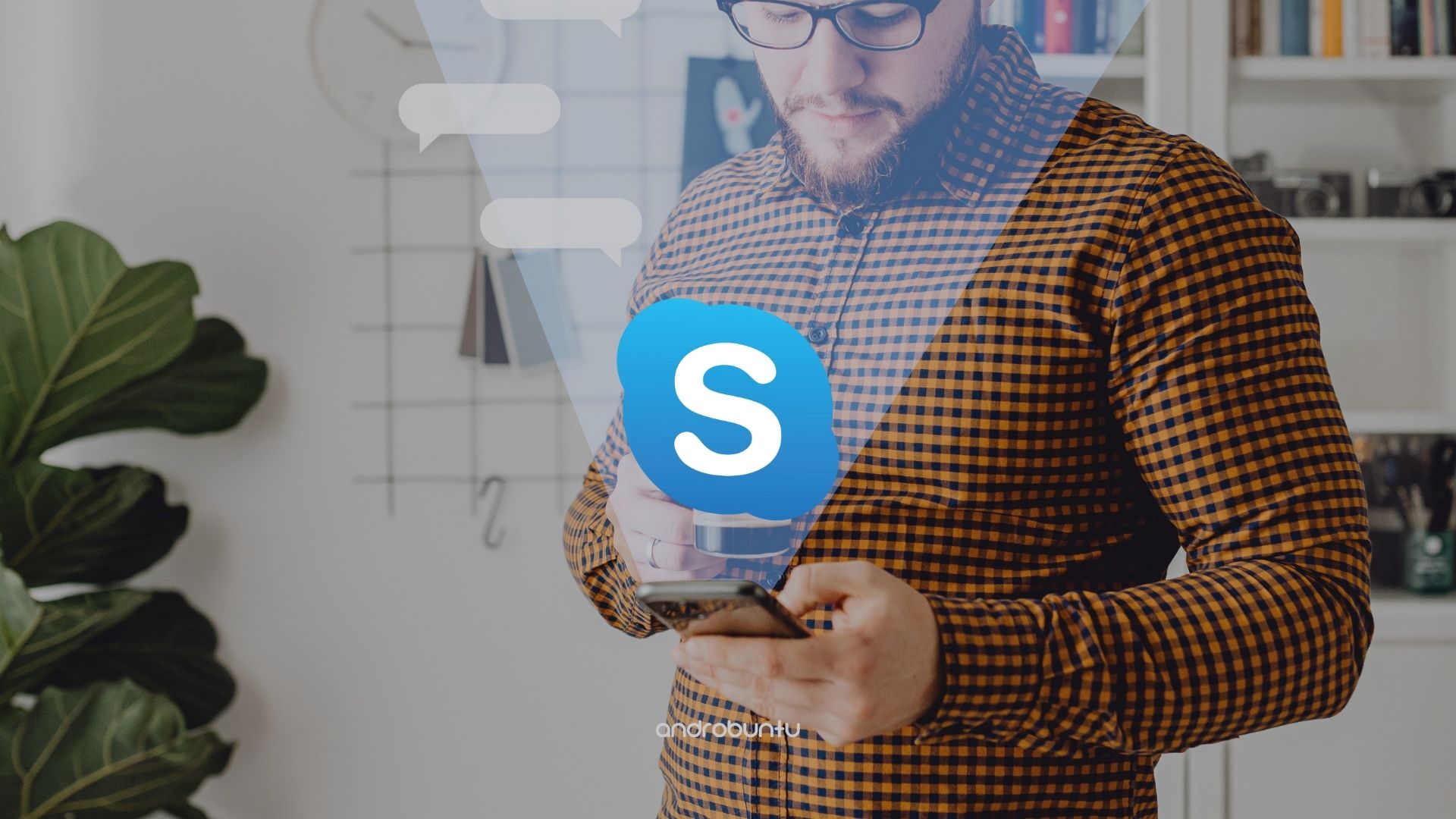Skype adalah aplikasi buatan Microsoft yang berguna untuk melakukan panggilan telepon dan video.
Tidak hanya itu saja, kamu juga dapat menggunakan Skype untuk melakukan chatting dengan sesama pengguna Skype.
Namun yang membedakan Skype dengan aplikasi pesan instan lainnya seperti WhatsApp dan Telegram adalah, Skype memiliki fitur untuk melakukan panggilan ke nomor telepon.
Itu merupakan salah satu fitur berbayar yang ada di Skype.
Dan biasanya digunakan oleh orang-orang yang ingin melakukan panggilan ke luar negeri dengan biaya yang lebih rendah.
Dan dalam tutorial kali ini, saya akan menunjukkan bagaimana cara untuk mengubah foto profil kamu di Skype.
Tutorial ini mungkin akan berguna untuk kamu yang baru saja mencoba menggunakan Skype.
Baca juga: Aplikasi Video Call Terbaik yang Wajib Kamu Coba
Mengapa Menggunakan Foto Profil itu Penting?
Internet merupakan tempat yang sangat luas dan digunakan oleh banyak orang dari seluruh planet bumi.
Terkadang dalam satu platform ada banyak orang dengan nama yang sama.
Sebagai contoh, di Instagram ada banyak sekali orang dengan nama “bambang”. Semuanya merujuk pada orang yang berbeda-beda.
Bayangkan jika kamu memiliki teman bernama “bambang”, kemudian kamu mencoba mencarinya di Instagram, kamu tentu akan kesulitan menemukan “bambang” yang kamu cari.
Karenanya, foto profil adalah salah satu cara termudah untuk mengenali seseorang di dunia maya, terutama di media sosial.
Kamu akan menemukan “bambang” yang Sobat Androbuntu cari dengan lebih mudah jika dia menggunakan foto profil yang menampilkan wajahnya sendiri.
Karenanya, menggunakan foto profil bisa dikatakan penting jika konteksnya kamu ingin lebih mudah ditemukan oleh orang-orang yang mengenal kamu.
Jika kamu menggunakan Skype, maka menggunakan foto profil akan membantu orang yang ingin menghubungi kamu lebih yakin bahwa itu adalah memang kamu.
Cara Ganti Foto Profil Skype by Androbuntu
Buka aplikasi Skype di ponsel kamu, kemudian ketuk foto profil default yang ada dibagian atas aplikasi.
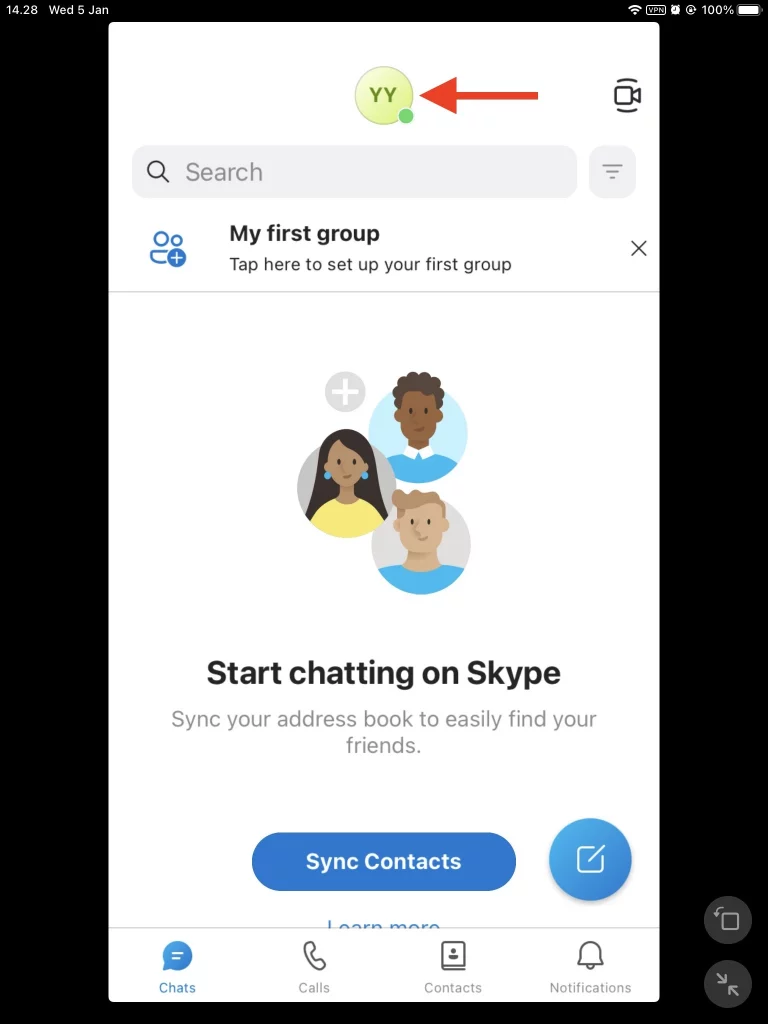
Gulir sedikit ke bawah, maka kamu akan menemukan menu Settings. Ketuk menu tersebut.
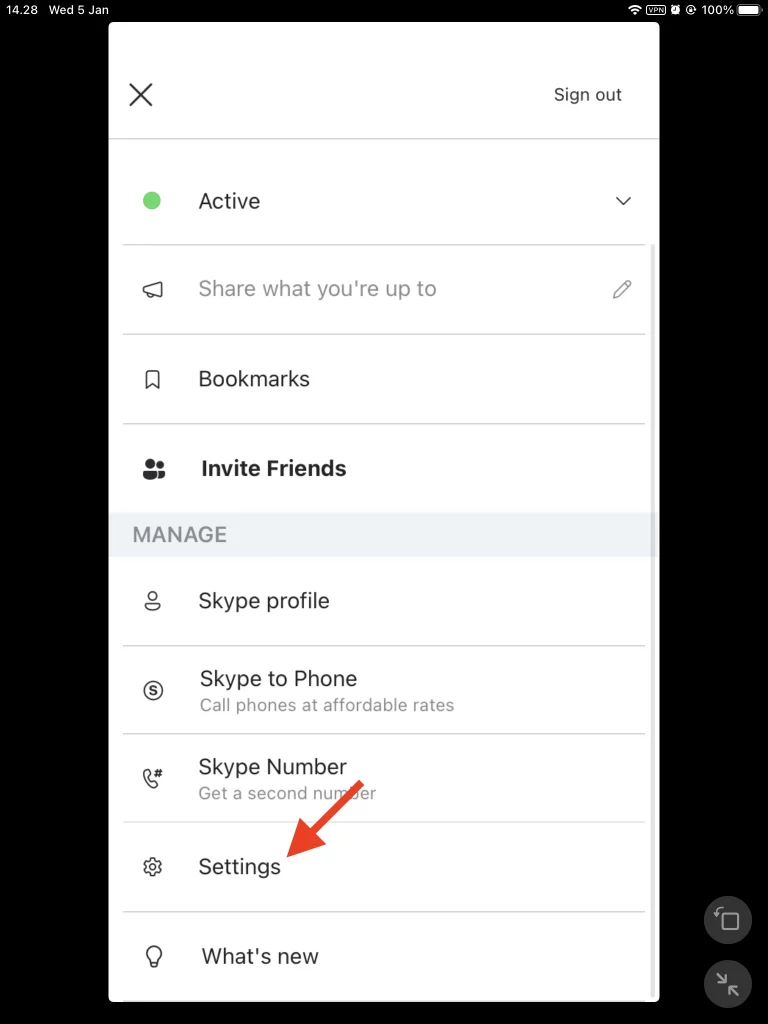
Ketuk gambar profil default yang saat ini kamu gunakan, lalu pilih salah satu foto dari galeri kamu.
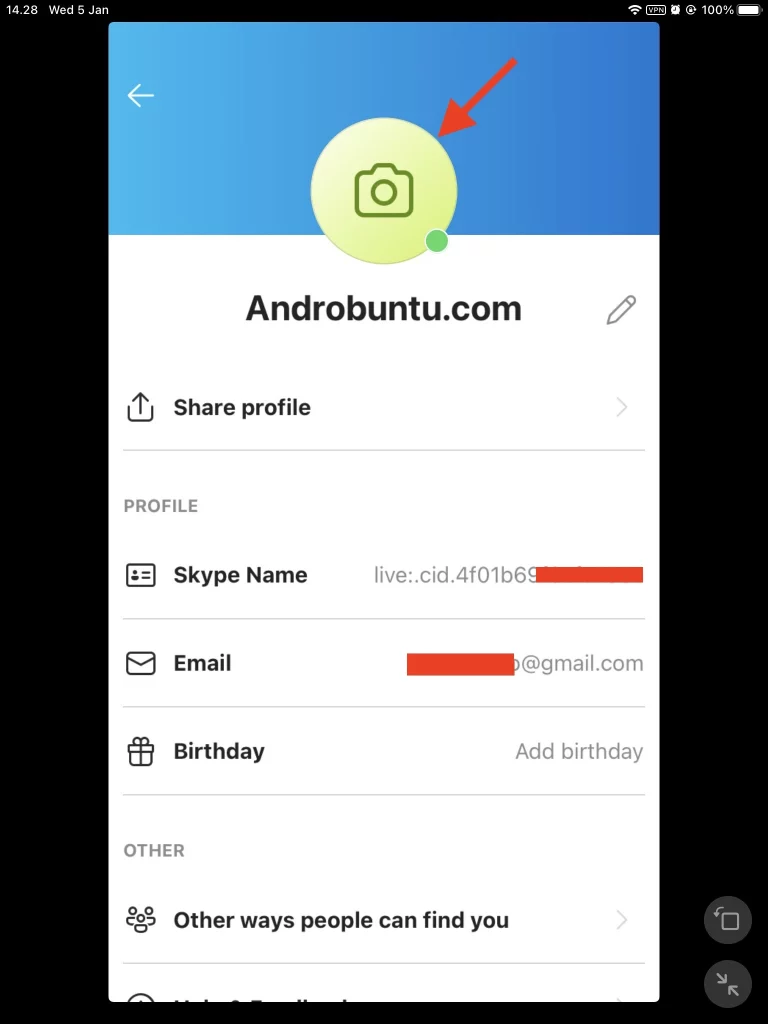
Lalu potong, putar atau edit foto tersebut langsung di Skype. Atau jika mau, kamu dapat menggunakan foto tersebut sebagaimana adanya tanpa di edit. Ketuk tombol Ceklis.

Sekarang lihatlah profil Skyp kamu, foto profilnya sudah berubah menggunakan foto yang baru saja kamu pilih.
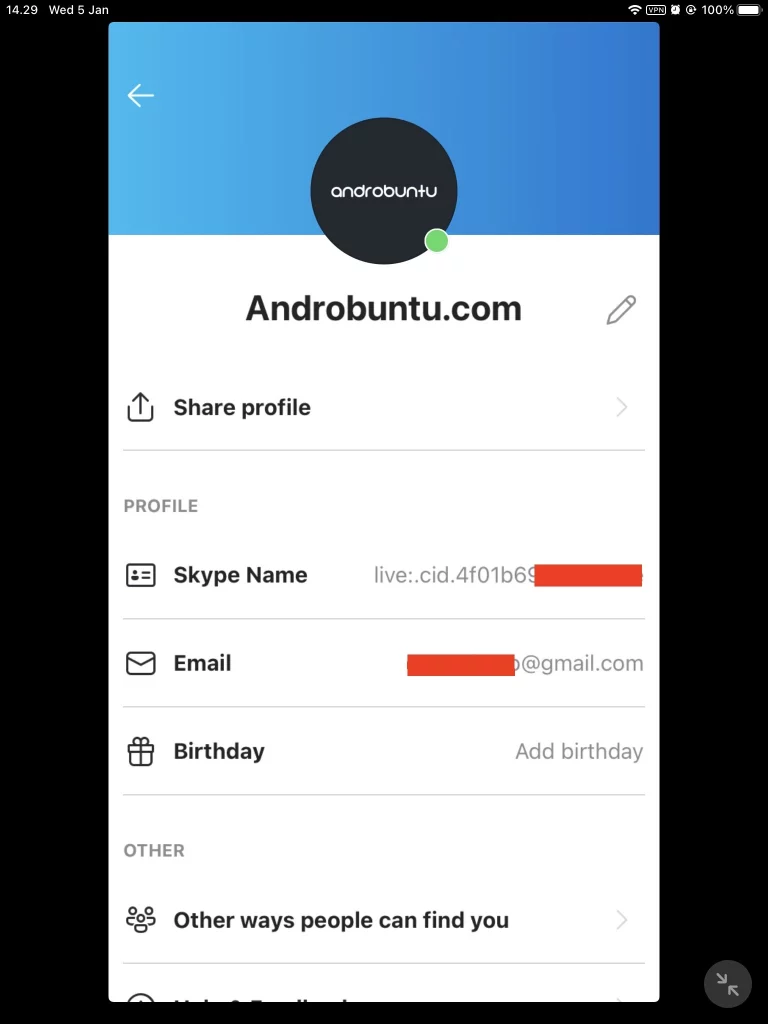
Foto profil kamu mungkin tidak akan langsung terlihat oleh seluruh orang yang menyimpan kontak Skype kamu. Itu hal wajar karena terkadang server Skype juga mengalami delay.
Format Foto dan Gambar yang Didukung Skype
Skype mendukung format gambar populer seperti JPG, JPEG dan PNG.
Jadi, jika foto kamu menggunakan salah satu format gambar tersebut, maka kamu dapat menggunakananya sebagai foto profil di Skype.
Jika gambar kamu berformat selain 3 format diatas, maka kamu harus mengkonversinya terlebih dahulu agar dapat digunakan.
Kamu dapat membaca tutorial Cara Mengubah WebP Menjadi JPG dan PNG untuk lebih jelasnya.